SSL bağlantı hatası err_ssl_protocol_error protokolünde bir hata olduğunu size bildiren bir mesajdır. SSL (Secure Socket Layer) protokülü, internet üzerinden güvenli bir iletişim kurmanızı sağlayan bir protokoldür. E-ticaret siteleri, bankacılık siteleri ve daha birçok site SSL sertifikası kullanmalıdır.
ERR_SSL_PROTOCOL_ERROR yaygın bir sorundur ve daha çok Google Chrome ve Mozilla Firefox tarayıcılarında gözlemlenir. Bu hata kodu, web siteleri SSL bağlantılarını etkinleştirmediğinde veya 443 sonrası bloke ettiğinde ortaya çıktığında gözlemlenir. Bu sorun kısaca tarayıcınızın bir sunucuya güvenli bağlantı oluşturmadığı anlamına gelir.
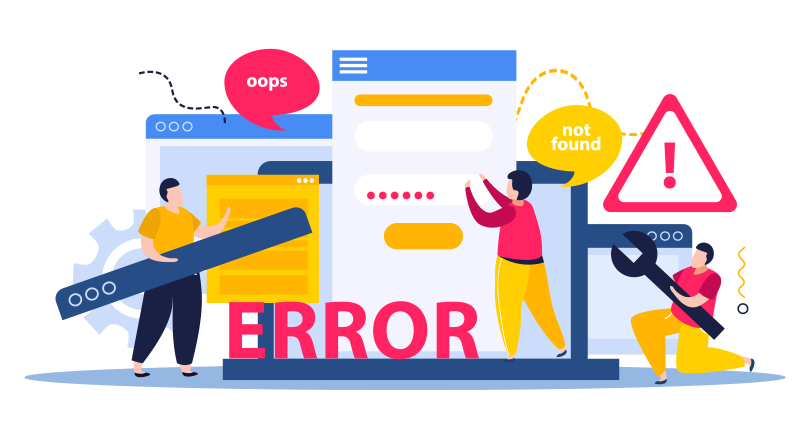
Err_Ssl_Protocol_Error Hata Kodu Neden Olur?
- Geçersiz SSL Sertifikası
- Güvenli Olmayan Ağ bağlantısı
- Tarayıcı Geçmişi ve Önbelleği
- Google Chrome Tarayıcı hatası
- Yanlış Tarih ve Saat ayarı
- Host dosyası bozuk
Err_Ssl_Protocol_Error Hatası Nasıl Çözülür?
- Sisteminizdeki Tarih ve Saati Düzenleyin!
Yanlış saat ve tarih ayarına sahipseniz bu siteminizi etkileyebilir çünkü bu bilgisayarınızın geride kaldığı anlamına gelmektedir. Google Chrome, bilgisayarınızın kimliğini doğrulayan ve bir son kullanma tarihi olan bir sertifika geçerliliğine sahiptir. Tarih ve saatiniz yanlışsa, bu, SSL güvenlik kimlik doğrulama sürecinde bir hataya neden olur.
- SSL Durumunuzu Temizleyin!
- Kapat düğmesinin altında Google Chrome’u Özelleştir ve kontrol et’e gidin.
- Ayarlar’a tıklayın.
- Aşağı kaydırın ve Gelişmiş Ayarlar’ı açın
- Açık proxy ayarlarına gidin.
- ‘İnternet Özellikleri’ adlı bir pencere açılacaktır.
- İçerik penceresine gidin ve SSL durumunu temizleyin
- Tarama Verilerinizi Temizleyin!
Tarama verileriniz bazen tarayıcıdaki reklamlarınızı etkileyerek SSL hatalarına sebep olabilir. Öncelikle tarama verilerinizi temizleyerek başlayabilirsiniz;
- Chrome’u başlatın,
- Ctrl + Shift + Sil’e basın,
- Zaman aralığınızı tüm zamanlar olarak ayarladığınızdan emin olun,
- Site verilerini onaylayın
- Verileri Temizle’ye basın
- QUIC Protokolünü devre dışı bırakmak
Deneysel QUIC protokolünün gezinmeyi hızlandırması beklenir, ancak bazı durumlarda ERR_SSL_PROTOCOL_ERROR’a neden olabilir. Tarayıcınızda QUIC protokolü etkinse, hatayı düzeltmek için devre dışı bırakmayı deneyin.
- Antivirüs Ayarlarınızı Kontrol Edin!
Virüsten korunma programları bilgisayarınızın kötü amaçlı yazılımlardan korunmasına yardımcı olmaktadır. Genellikle bir web sunucusuna sorunsuz ve güvenli bir bağlantı kurulmasını engeller. Şimdiye kadar hala bir SSL bağlantı hatası yaşıyorsanız, virüsten koruma programınızı devre dışı bırakın ve bunun hatayı giderip gidermediğine bakın.
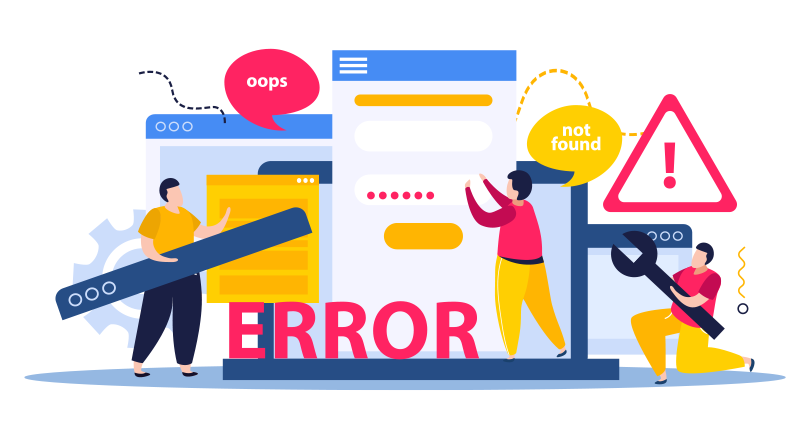
- Güvenlik Duvarınızı Kontrol Edin!
Herhangi bir web sitesi güvenlik duvarı tarafından engellenirse sisteminiz Chrome’da ERR_SSL_PROTOCOL_ERROR mesajını görüntüler. Engellenenler listenizi ve güvenlik duvarı ayarlarınızı kontrol etmelisiniz. Engellenen web sitesini listeden kaldırarak SSL hatasını çözebilirsiniz.
- İnternet Güvenliğinizi Ayarlayın!
İnternet ve gizlilik seviyeniz üst düzeyde ise bazı web sitelerini ziyaret etmeniz engellenebilir.
- İnternet Seçenekleri yazın ve Enter’a tıklayın;
- “İnternet Özellikleri” iletişim kutusu açılacaktır. Güvenlik sekmesine gitmeniz ve verilen kaydırıcıya bakmanız gerekiyor. Bu kaydırıcı ölçekte çok yüksekse, ortaya getirin (Orta seviyeye) ve Tamam’ı tıklayın.
- Web sitesini tekrar açmayı deneyin.
- Proxy Sunucusunu Devre Dışı Bırakın!
Proxy sunucu kullanıyorsanız erişmeye çalıştığınız herhangi web sitesi kara listenize alınmış olabilir. Bu sorunu ortadan kaldırmak için Proxy sunucuyu devre dışı bırakabilirsiniz.
- Çalıştır’ı açmak için Windows+R tuşlarını basılı tutun.
- Çalıştır iletişim kutusuna inetcpl.cpl yazın ve Tamam’ı tıklayın.
- İnternet Özellikleri penceresinde Bağlantılar sekmesini seçin.
- LAN ayarlarına tıklayın.
- LAN’ınız için proxy sunucusunu kullanın ve onay kutucuğunu kaldırın
- Ayarları otomatik olarak onaylayın.
- Tamam’ı tıklayın.
- Tüm SSL/TLS Sürümlerini Etkinleştirin!
Bazen, bazı web sitelerinin SSL/TLS sürümleri sizin krom sürümünüzle uyumlu olmayabilir. Chrome, kullanımdan kaldırılan SSL/TLS protokollerinin otomatik olarak çalışmasına izin vermediğinden, SSL/TLS protokol ayarlarını değiştirmeniz gerekebilir.
- Sağ üst köşedeki üç noktaya tıklayın
- Ayarlara git.
- Gelişmiş Ayarlar’a gidin.
- Proxy ayarlarını aç
- Güvenlik bölümü gelene kadar Gelişmiş Kaydırma’ya tıklayın.
- Tüm SSL ve TLS sürümlerini kontrol edin.
- Uygula’yı tıklayın.
- Chrome’unuzu yeniden başlatın.
Bu çözüm önerilerin hepsi err_ssl_protocol_error hatasını düzeltmenin oldukça hızlı ve kolay yollarıdır. Eğer bir çözüme ulaşamazsanız sorun sizden kaynaklanmıyor olabilir. İnternet siteleri bu konuda geçici bir problem yaşıyor olabilir. Biraz bekledikten sonra tekrar denemenizi tavsiye ederim. Eğer sorun tekrar bir çözüme ulaşmazsa internet sitesiyle iletişime geçmenizi öneririz.
Ücretsiz kurulum, HPE Nimble DHCI Altyapısı, ücretsiz DDoS Koruması, kaliteli hizmet, güçlü alt yapı, sürekli teknik destek , ücretsiz DDoS koruması, özel ve esnek yapılandırma ile aradığınız güvenli sunucu Çözümleri Turkticaret.Net‘te.




